Hoy os vamos a hablar del futuro de los anuncios de texto de Google Ads: Los anuncios adaptables o los responsive search ads.
Son un tipo de anuncio muy molón que como Agencia de Google Ads estamos implementando como estándar a todas las nuevas campañas de búsqueda. Los destacamos por que dentro de poco será el único anuncio que podremos hacer, y, además, en algunas cuentas ya sólo tenemos esta opción.
Resumiendo, encontrarás anuncios adaptables en búsqueda y en display, en ambos le das a Google Ads un conjunto de recursos que él combinará para personalizarlo hacia el usuario. Ahora sí, si quieres saber más sobre como optimizar el futuro de los anuncios de búsqueda… sigue leyendo.
¿Qué son los Responsive Search Ads?
Los anuncios adaptables son el formato del futuro en las campañas de búsqueda de Google Ads, en los cuáles el sistema los construye haciendo una combinación a tiempo real de títulos y descripciones.
El objetivo de esto es optimizar el rendimiento del anuncio aumentando la personalización según los datos del usuario para mejorar los resultados de búsqueda.
Coinciden con los anuncios expandidos en qué tienen hasta tres títulos y dos descripciones, y a partir de aquí vienen lo divertido.
Puedes subir hasta 15 títulos y 4 descripciones.
Sí, y Google Ads los combinará y rotará de manera infinita para adaptarlo el anuncio que se muestre a cada usuario.
Esto a priori suena bien, pero ten cuidado, pueden salir combinaciones muy llamativas. Así que sigue leyendo para aprender a usarlos.
¿Por qué tienes que empezar a usarlos en tus campañas de Google Ads?
Ventajas de los Responsive Search Ads
Este formato lo puedes aprovechar para:
- Crear anuncios que se adaptan al 100% a los dispositivos, consiguiendo más espacio para llamar la atención de tu próximo cliente.
- Ahorrarás tiempo de gestión y optimización ya que le darás a Google diferentes alternativas de títulos y descripciones para que muestre las más relevantes.
- Además, los recursos que aportes se adaptarán a las ubicaciones donde estén, personalizando la experiencia del usuario.
- Puedes llegar a más usuarios si adaptas los títulos a diferentes intenciones de búsqueda. Aunque, atención con esto, debes prestar cuidado con que las combinaciones de los títulos y descripciones tengan sentido. Sino… tu CTR caerá en picado.
- Al ofrecer hasta 15 títulos y 4 descripciones conseguirás una mayor interacción con tus campañas, lo que ayudará a mejorar el rendimiento de tus anuncios. Sobre todo si combinas todo esto con lo que te contamos en las 8 estrategias para mejorar tu CTR.
- Facilita los test a/b para conseguir las mejores combinaciones de copy para tus anuncios de Google Ads.
- Tienes un mayor control en la gestión de los anuncios. Al tener un sólo anuncio con diferentes títulos que se combinan dejarás de gestionar variaciones de las variaciones de tus ads. Contrapartida: No tienes información profunda sobre métricas de cada una de las combinaciones.
- Si Google te los recomienda… úsalos, pero OPTIMIZALOS. Es bien seguir las recomendaciones pero no te dejes embaucar que al final es una máquina de gastar dinero. Usa las novedades, analiza y optimiza.
- Te ayudará a conseguir más clics y conversiones. Al menos desde hace un trimestre estamos viendo una mejora en el rendimiento de estos anuncios respecto a los antiguos. Recomendamos su uso en todas las cuentas.
¿Cómo funcionan los anuncios adaptables de búsqueda de Google Ads?
Algunos compañeros dicen de cuantos más mejor, aplicable tanto a títulos como a descripciones.
Desde la Agencia decimos:
Todas las opciones que te deje Google Ads introducir úsalas.
Si te da 15 títulos, introduce 15. Si son 4 descripciones las 4. Y a partir de ahí Lanza, optimiza y mejora.
El funcionamiento de estos anuncios son combinaciones a tiempo real que tratarán de adaptarse a cada usuario. Busca personalizar la experiencia y ayudar a que tu anuncio sea el más llamativo.
Google Ads seleccionará, principalmente, 3 títulos. Aunque en ocasiones puede que aparezcan sólo 2. Y elegirá 2 descripciones de las 4 disponible. Con los datos que recoja potenciará unas combinaciones sobre otras.
Además, favorecerás a que en ocasiones parte del texto del anuncio se muestre en negrita así cuando haya una mayor coincidencia con la búsqueda del usuario.
El sistema irá probando a tiempo real y sin descanso cuales son las mejores combinaciones, así que recuerda de habilitar la opción de “priorizar los anuncios con mejores resultados” en la configuración de la campaña.
Te avisamos que Google Ads te intentará ayudar en la creación del mejor anuncio. Déjate llevar y sírvete de esta asistencia para confeccionar las combinaciones que más podrían encajar con el usuario final.
¿Cómo puedes crear un anuncio adaptables de búsqueda?
- En el menú de páginas de la izquierda, haz clic en Anuncios y extensiones.
- Haz clic en el botón más
y selecciona Anuncio adaptable de búsqueda.
- Introduce la URL final y el texto de la ruta visible. Cuando empieces a escribir, a la derecha aparecerá una vista previa del anuncio.
- Nota: En la vista previa se muestran los anuncios que pueden crearse a partir de tus recursos. No se incluyen todas las combinaciones y es posible que el texto se acorte en algunos formatos.
- Introduce los títulos. Tienes que escribir entre 3 y 15 títulos.
- Introduce las descripciones. Tienes que escribir entre 2 y 4 descripciones.
- Haz clic en Guardar.
¿Cómo edito mis anuncios adaptables de búsqueda?
- En el menú de páginas de la izquierda, haz clic en Anuncios y extensiones.
- En la barra situada encima de la tabla de resultados, haz clic en “Añadir filtro”.
- En el menú desplegable que aparece, haz clic en Atributos y, a continuación, en Tipo de anuncio.
- Marca la casilla situada junto a “Anuncio adaptable de búsqueda”.
- En la tabla de resultados, coloca el cursor sobre el anuncio que quieres editar y haz clic en el icono de edición
.
- Selecciona Editar.
- Haz los cambios que quieras en la URL, la URL final, los títulos, las descripciones o las opciones de URL del anuncio.
- Haz clic en Guardar.
- Nota: Si eliminas o editas títulos o descripciones, los anuncios que se estén publicando pueden cambiar, lo que podría afectar a su rendimiento.
¿Cómo fijar los títulos y descripciones en los anuncios adaptables de búsqueda?
De forma predeterminada, los títulos y las descripciones de los anuncios adaptables de búsqueda que se creen pueden aparecer en cualquier orden. Si quieres controlar en qué parte del anuncio debe aparecer un título o una descripción, puedes fijarlos en una determinada posición.
Por ejemplo, si quieres incluir una renuncia de responsabilidad en todos tus anuncios, puedes añadirla como descripción de anuncio adaptable de búsqueda y fijarla en la posición 1 de la descripción. De esta forma, todos los anuncios que se muestren a los clientes incluirán la renuncia de responsabilidad en la primera parte de la descripción.
- Crea o edita un anuncio adaptable de búsqueda (consulta los pasos descritos arriba).
- A la derecha del título o la descripción que quieras fijar, haz clic en el icono de la chincheta
y, a continuación, selecciona la posición en la que quieres fijar ese título o esa descripción.
- Para fijar un título o una descripción que no se hayan fijado, haz clic en el icono de la chincheta
y, a continuación, selecciona la posición en la que quieres mostrar ese título o esa descripción.
- Haz clic en Guardar.
- Nota: Si eliminas o editas títulos o descripciones, los anuncios que se estén publicando pueden cambiar, lo que podría afectar a su rendimiento.
¿Cómo optimizar y redactar los mejores anuncios de búsqueda?
¿Cómo redactar los mejores Anuncios Adaptables de Búsqueda?
- Agrupa los 15 títulos en el orden que quieras que aparezcan, ya que Google los mezclará para que sus sistemas estadísticos aprendan cuáles son las mejores combinaciones. Este acto de agrupar te ahorrará mucho dinero.
- Si tienes varios títulos a los que les asignas la posición de “título 1” Google Ads los rotará para que sólo aparezcan ahí. Puedes aprovechar esto para potenciar el resultado de tus anuncios mejorando el CTR
- Trata de agrupar los títulos en los que incluyas la palabra clave en la posición de “título 1” para coger mayor relevancia y asegurarte que aparece en el anuncio. Esto es porque en ocasiones la posición “título 3” no se muestra.
- Repetimos: Si Google Ads te da 15 títulos para introducir, añádelos todos. Así podrás aprovechar todo el potencial y adaptar al máximo cada anuncio a tu usuario.
- Usa las posiciones “título 2” y “título 3” para descatar las ventajas de tus productos o servicios, las necesidades que satisfacciones así como información adicional de tu empresa que le pueda interesar al usuario.
- Sé ordenado. Si el “título 1” lo dejamos reservado para la palabra clave, agrupa las características, beneficios, ventajas, cualquier punto de valor o llamada a la acción para los “títulos 2” y “títulos 3”
Atención
- Si fijas títulos o descripciones en todas las posiciones disponibles, los títulos o las descripciones que no se hayan fijado no se mostrarán.
- Los títulos y las descripciones que se fijen en la posición 1 y 2 del título y en la posición 1 de la descripción se mostrarán siempre. En cambio, es posible que el contenido que se fije en la posición 3 del título y en la posición 2 de la descripción no se muestre en todos los anuncios. Si quieres mostrar un texto determinado en todos los anuncios, debes fijarlo en la posición 1 o 2 del título 1 o en la posición 1 de la descripción.
¿Cómo ver el rendimiento de los anuncios adaptables de búsqueda?
La página “Anuncios y extensiones” incluye las mismas métricas de rendimiento para los anuncios adaptables de búsqueda que para el resto de los anuncios de texto. La tabla de estadísticas muestra los datos totales de todas las combinaciones de anuncios que se han creado usando los títulos y las descripciones que asignaste a cada anuncio adaptable de búsqueda.
- En el menú de páginas de la izquierda, haz clic en Anuncios y extensiones.
- En la barra situada encima de la tabla de resultados, haz clic en “Añadir filtro”.
- En el menú desplegable que aparece, haz clic en Atributos y, a continuación, en Tipo de anuncio.
- Marca la casilla situada junto a “Anuncio adaptable de búsqueda”.
- Opcional: Para seleccionar las columnas y los datos que aparecen en el informe, haz clic en el icono de las columnas
y selecciona Modificar columnas. Elige las columnas que quieras que aparezcan en el informe.
- Opcional: Para seleccionar las columnas y los datos que aparecen en el informe, haz clic en el icono de las columnas
- Haz clic en Aplicar.
- Haz clic en el icono de descarga
.
- Elige el formato del informe (por ejemplo, .csv o .pdf).
- Opcional: Puedes abrir el informe en el editor de informes, programarlo o recibirlo en tu buzón de correo electrónico.


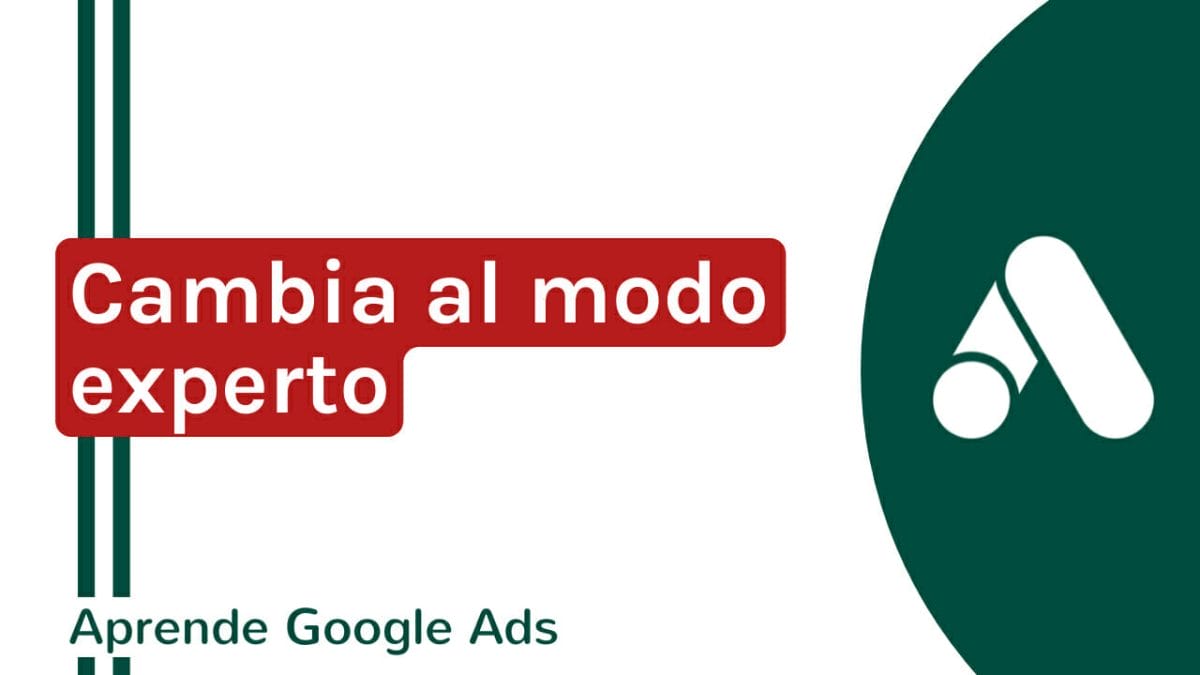
 Maximiza tu CTR en Google Ads: 8 estrategias comprobadas
Maximiza tu CTR en Google Ads: 8 estrategias comprobadas
Deja una respuesta
Lo siento, debes estar conectado para publicar un comentario.